みなさんはブラウザ(ホームページを見るために使うソフトウェア)を使う際、Google Chromeの拡張機能を使っていますでしょうか?Chromeの拡張機能とは、簡単に言うと、ブラウザを便利にそして、快適に使うためのサービスの1つです。拡張機能を入れることによってブラウザを自分好みにカスタマイズできます。
Chromeの拡張機能を使うことによって、作業効率がアップしたりなど便利になることがたくさんあります。自身も長らく拡張機能を使っていますが、大変助かっています。
そこで今回はたくさんあるGoogle chromeの拡張機能の中から全ユーザーに当てはまるおすすめ11選を紹介していきます!加えて、拡張機能の安全性や注意点、さらに時短になるGoogle Chrome以外で拡張機能を使う選択肢など紹介します。
効率アップ!Google Chromeの拡張機能おすすめ11選

Google Chromeの拡張機能をおすすめ11選にまとめました!どれも作業効率を上げたり、便利になる機能ばかりです。今回紹介する拡張機能はパソコンを使うすべての人におすすめできる機能となっています!
YouTube見るなら必須! Video Speed Controller
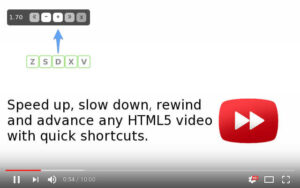
YouTubeを見る方におすすめの機能「Video Speed Controller」です。こちらはYouTubeの速度変更や10秒などの秒数の早送り、巻き戻しのショートカットをできるようにする拡張機能となっています。それに加え、速度変更は3倍、4倍、、、とYouTubeデフォルトの2倍の制限を超えて使うことができます。

これにより、2倍速以上でYouTubeを視聴でき、時短となります。ショートカットも速度変更の機能もとても便利です。YouTubeをPCで見る方はぜひインストールしましょう!

メモを簡単に! grt memo
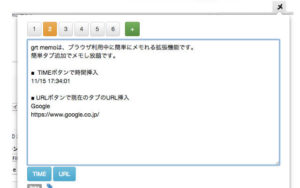
続いてはメモの拡張機能「grt memo」です。わざわざメモのアプリを開かずとも、ページの左上の「grt memo」拡張機能のアイコンを押すとメモができるようになります。
ブラウザ使用時によくメモする方にとってはとても便利な拡張機能となります。
YouTubeタスクの自動化 Enhancer for YouTube
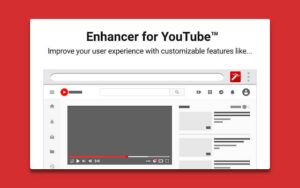
続いてもYoutubeを便利にする拡張機能「Enhancer for YouTube」です。Youtubeタスクの自動化をしてくれます。例えば、画質や音量など動画を見るたび変わってしまって煩わしく感じたことはありませんか?そんなときにこちらを使うことによって、毎動画の再生が設定をした画質や音量になります。
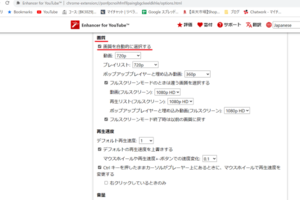
自分が視聴しやすい画質と音量に設定して、変える手間を省きましょう!

ブラウザの画面分割 Tab Resize
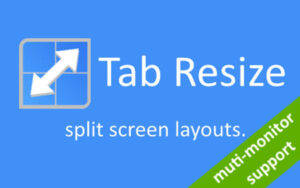
ブラウザを画面分割してくれる拡張機能「Tab Resize」です。ブラウザの画面2ページ同時に見たいときなど分けたいときに活躍してくれます。
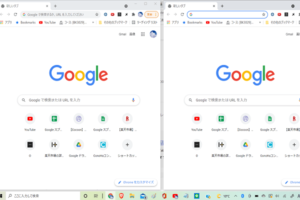
自分は主に2分割で使いますが、4分割にもでき、ブラウザを使い調べ物をたくさんするときに重宝しています。
Amazonで買い物するときに! Keepa
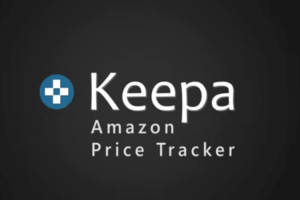
こちらはAmazonで買い物するときに便利な拡張機能「Keepa」です。Keepaを入れることによって、Amazon商品の価格の推移をグラフで見ることができます。
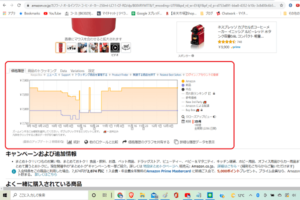
自分が欲しい商品をチェックしといて、価格が安くなった時に購入するという使い方ができ、お得にお買い物ができます。逆もしかりで、転売などによって価格が吊り上げられているのもこれを見れば明らかになります。

サイトをQRコードに! The QR Code Extension
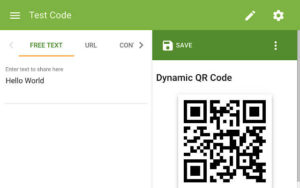
こちらはPCで開いているサイトをスマホで見たい!となったときに便利な拡張機能「The QR Code Extension」です。
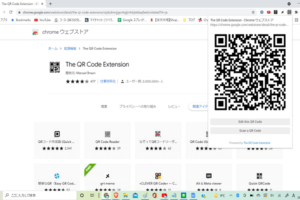
このように左上の拡張機能のアイコンを押すだけで開いているサイトのQRコードをURLをもとに作ってくれます。スマホのカメラで読み取れば簡単にスマホでもそのサイトに飛ぶことができます。
次ページ自動読み込み Autopagerize for Chrome
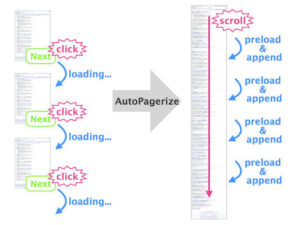
続いて、次ページを自動で読み込み表示してくれる拡張機能「Autopagerize for Chrome」です。
この拡張機能を入れることによって、よく見る1,2,…8などとクリックすることで次のページに飛ぶことができるWebサイトを自動で読み込みをし、クリックする必要をなくしてくれます。
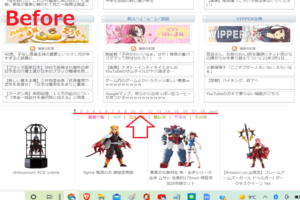
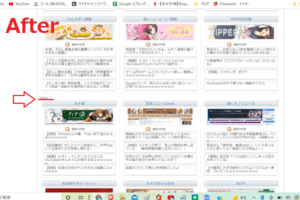
古いWebを非表示 ato-ichinen

こちらは1年間に更新されたWebのみ表示をしてくれる拡張機能「ato-ichinen」です。自動的に古い情報を非表示にしてくれるため、お目当てのWebサイトを見つけても情報が古すぎて、落胆するのを防ぐことができます。
Webページにサムネ追加 SearchPreview
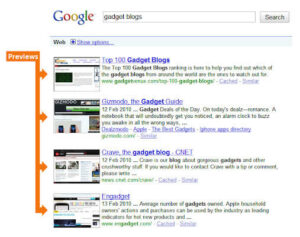
検索するとき、Webサイトにサムネイルを追加してくれる拡張機能「SearchPreview」です。こちらをインストールしておくと検索結果の一覧にWebサイトの画面の一部がサムネイルとして左側に追加されます。
公式ホームページかと思ったら、まとめ記事だったなどの間違いを事前に防ぎやすくなり、結果的に時短へと繋がります。
Web上の画像ダウンロード Image Downloader
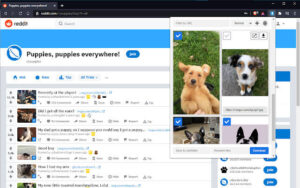
こちらはWeb上の画像を一括でダウンロードできる拡張機能「Image Downloader」です。
そのページ上のすべての画像がまとめて出てくるため、見やすく簡単に自分がほしい画像をダウンロードすることができます。
OneTab

Webサイトを開きすぎてしまったときに整理しやすくする拡張機能「One Tab」です。
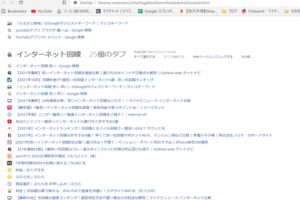
このようにタブをまとめておくことによって、すぐに後から復元ができ、メモリの使用量を減らします。一石二鳥の機能となっていて、Webで調べ物をたくさんする人には必須です!

Google Chromeの拡張機能の安全性や注意点

おすすめ拡張機能を紹介しましたが、安全性や注意点などダウンロードする際に気になる点を紹介しておきます。
拡張機能の安全性
基本的にはChrome ウェブストアからダウンロードする分には審査に通っているというのもあって安全ですが、スマホアプリと同様に何があるか分かりません。しっかりと自分でも拡張機能は安全なのかをチェックしましょう。
具体的には
・レビューの内容や量
・開発元
・名前をGoogle検索
以上のことは確認しておきましょう。
このおすすめアプリ11選は今のところそういった安全性の問題はなく使えています。「grt memo」はレビューが少ないですが、有名で他のものも同じく、比較的レビュー内容と量ともに多く安心できそうです。
拡張機能の注意点
注意点の1つとして、入れすぎてしまうと重くなってしまうという点です。便利になるはずが読み込みが遅くなってしまっては本末転倒になってしまいます。
そのため、自分のPCのスペックと相談しながら、あまりにも多くはダウンロードしないようにし、使わなくなった拡張機能は消していくとよいでしょう。
削除方法は簡単で
アイコンとして出ているもの 右クリック→chromeから削除。
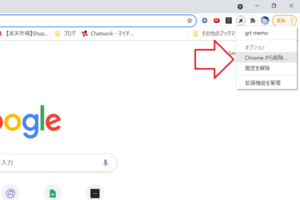
出ていないもの パズルのピースみたいな左上の拡張機能アイコンクリック→●3つのボタンクリック→chromeから削除。
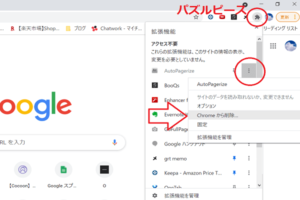
これで削除することができます。
Chromeだけじゃない!?拡張機能が使える高速ブラウザ「Brave」
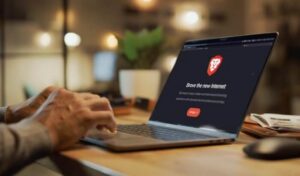
(Brave公式)
Google Chromeが拡張機能を提供していますが、EdgeやFirefoxなど他のブラウザでも使用することができます。
「Google Chrome」「Apple Safari」「Mozilla Firefox」「Microsoft Edge」の各ブラウザー開発チームは、ブラウザーの「拡張機能」を改善するための協力関係を結んだ。
そんなブラウザの中で広告をブロックすることで読み込みの高速化やプライバシー保護をしてくれる次世代のブラウザBrave(ブレイブ)があります。こちらを使うことによってさらに作業効率をアップさせましょう!
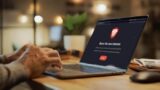
まとめ
Google Chromeの拡張機能おすすめ11選を紹介しました。とても便利な機能ですのでぜひどれか一つでも試しに使ってみてください!
この他にも時間の節約として、様々なテクニック、小技を紹介しているのでぜひご覧ください!





コメント